ユーザーに間違って送ってしまったメッセージの取り消しが、LINE Official Account Managerにて行えます。
▼事前確認
・1度でも対象のBOTに発言をしたことがあるユーザーでないとメッセージ削除を行えない。
・LINE Official Account ManagerではLINE名での検索を行うため、BOT名・LINE名を控える。
・ECAIから配信した一斉配信メッセージは削除を行えません。
・送信してから24時間経過したメッセージは削除できません。
▼作業手順
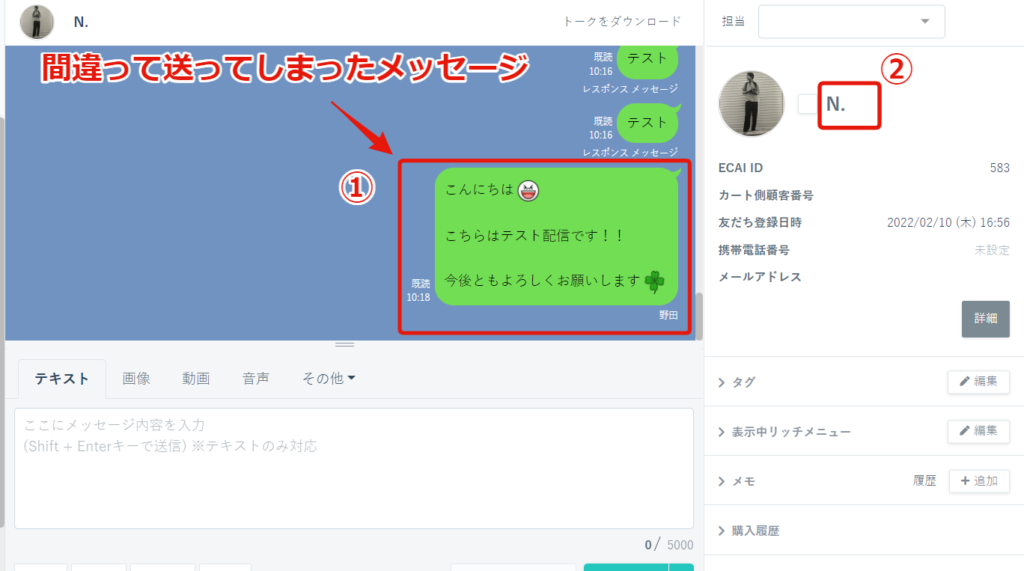
↓
②ユーザーのLINE名を確認
↓
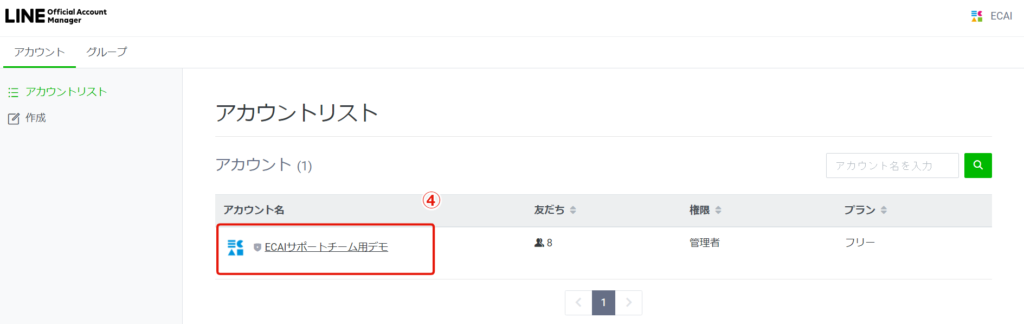
https://manager.line.biz/
↓
④対象のLINE公式アカウントをクリック
↓
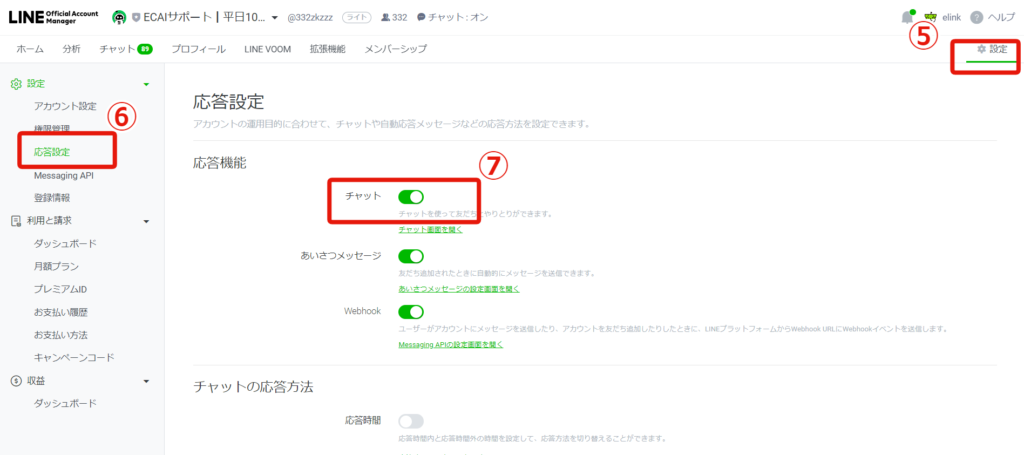
↓
⑥応答設定
↓
⑦「チャット」をオンにする
↓
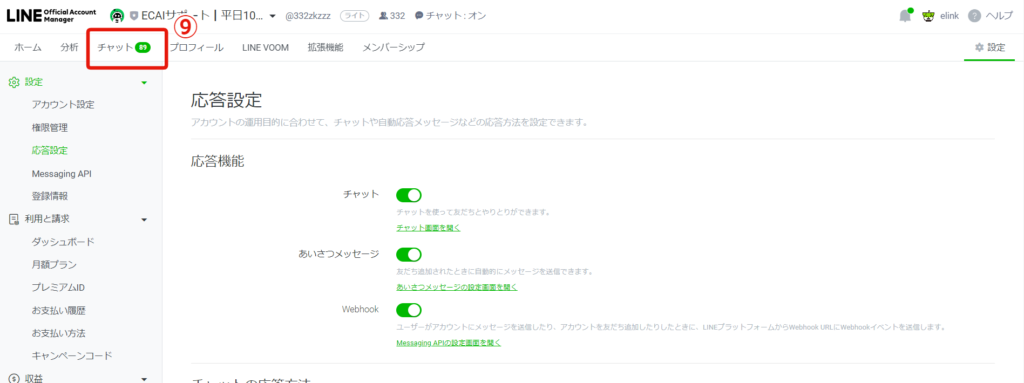
↓
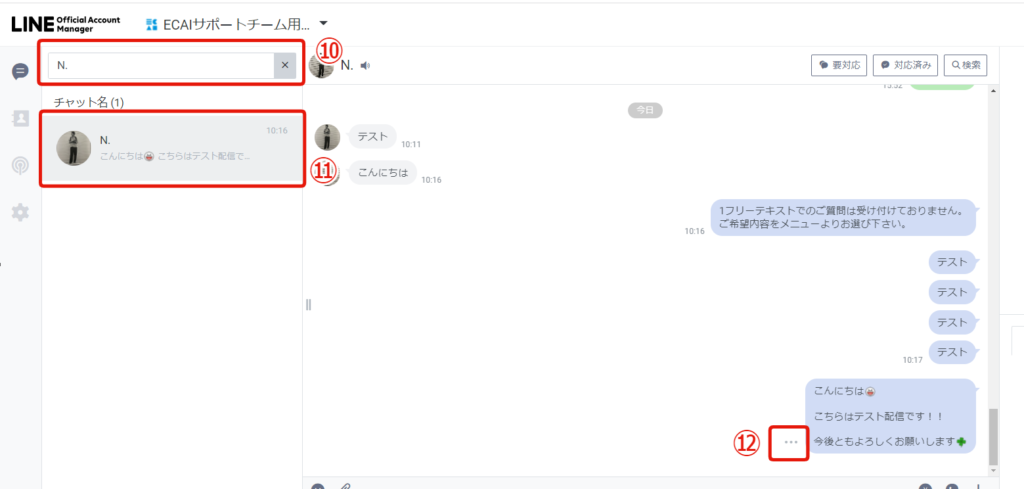
↓
⑪ユーザーをクリック
↓
⑫削除したいメッセージの「・・・」をクリック
※カーソルをあてると「・・・」が出てきます
↓
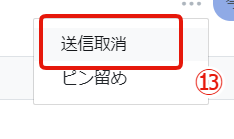
↓
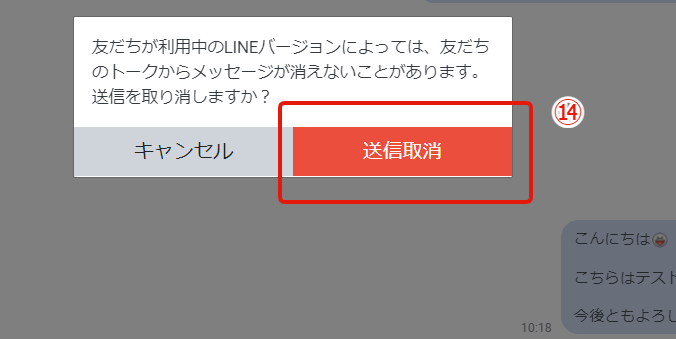
※「⑦」のチャットをオフに戻さなくてもECAIを使用できます
▼削除後のユーザー側のLINEトーク画面表示
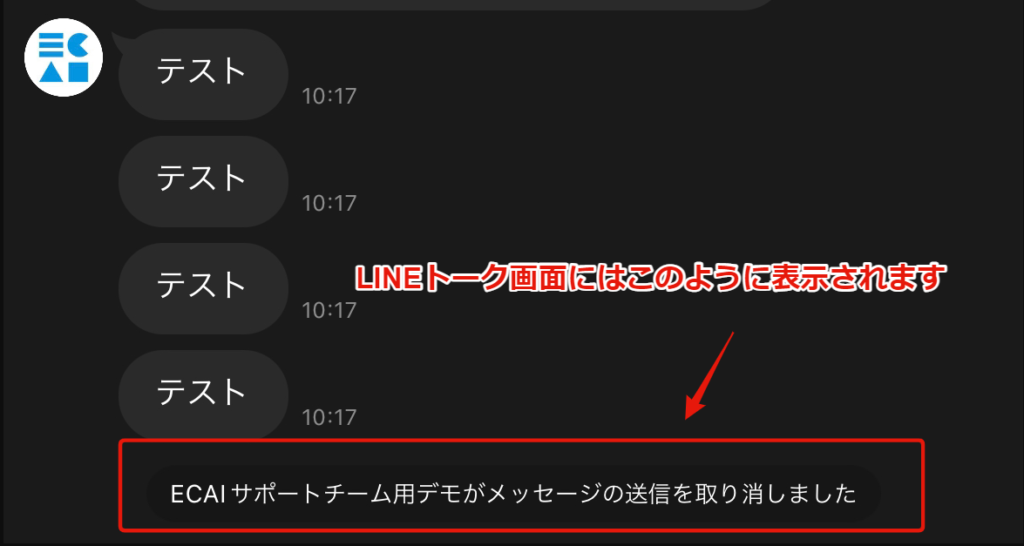
送信ボタンを押したときにタグを削除するには、対象のオリジナルフォームのHTMLファイル内に削除するタグを指定する必要があります。 HTMLファイルのダウンロード方法につきましては下記をご参照ください。 >既存のオリジナルフォーム(LIFF)のダウンロード方法 (1)ダウンロードが終わりましたら、ファイルを解凍。 ↓ (2)index.htmlをご使用のテキストエディターで開きまして、 「id="del_tags"」の「value」に削除したいタグコードを記述してください。 記述後ファイルの上書き(保存)を忘れずにしてください。
<!-- 削除禁止 --><input type="hidden" id="del_tags" name="del_tags" value="タグコード"><!-- 削除禁止 -->上記の行がない場合はformの直下に設置してください。

↓ (3)記述が終わりましたら、「オリジナルフォーム(LIFF)のアップロード方法」の手順に沿ってファイルをアップロードする。 設定したタグの動作確認方法は下記をご参照ください。 >送信時タグ付与の動作確認方法
下記フォームサンプルページのソースコードと併せてご確認いただくとわかりやすいです。 フォームサンプル:https://help.ecai.jp/form/demo01/ DL:https://help.ecai.jp/form/demo01.zip ※ソースコード確認方法 windows:Ctrl + U mac :option + command + UBOTの削除方法
BOT削除は管理画面では行えないため、ECAIサポートに依頼になります。
BOT削除されるとすべてのデータが閲覧できなくなるため誤っての削除防止、
離職者からの嫌がらせ防止の観点から管理画面ではできない仕様になっております。
その為、BOT削除はECAIサポートにご依頼いただきECAIエンジニアによる削除が必要になり、
費用が掛かりますので予めご了承くださいませ。
※削除せずそのままにしておいてもシステム上問題ありません
BOT削除をご希望の方はこちらより依頼ください。 BOT削除依頼>

■目的 ポイント機能を利用した活用事例をご紹介します。
【ポイント付与から、ポイント交換までの流れ】 (1)アンケートに回答した方ユーザーにタグを付与し、ボタンタップで100ポイントを追加する ↓ (2)300ポイント貯まった時に、通知メッセージを自動で送る ↓ (3)貯まったポイントをサービスや特典と交換し、300ポイントを削除する
■セット所要時間 30分 ■セットの流れ 下記4つの設定を行います。 ・タグ設定 ・ポイント付与ボタン作成 ・アンケートの作成 ・ステップメッセージの設定
■タグ設定
(1)タグの作成 ポイント通知用タグと、ポイント削除用のタグを作成します。 タグの名称は管理しやすいように適宜ご設定ください。 タグの作成方法についてはこちら>
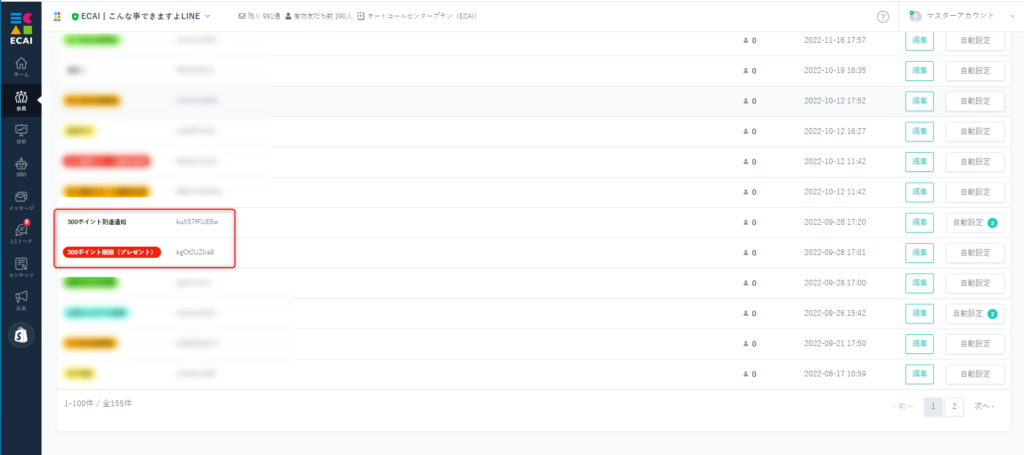
↓ (2)自動設定
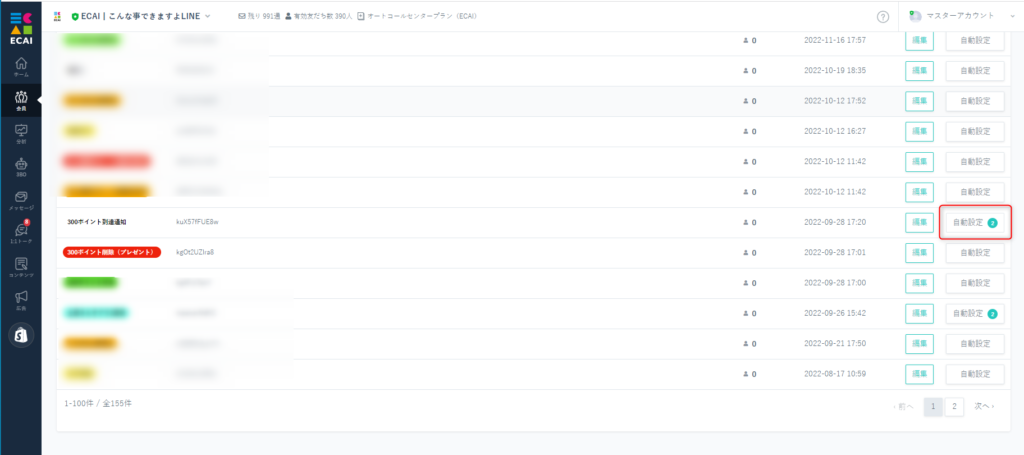
↓ (3)タグの自動設定について ①いずれかを満たした場合 ②300ポイント貯まった時に、通知メッセージを自動で送る設定 ポイント追加 > 300 > 自動で追加 ③300ポイント削除した時に、ポイント通知タグ解除 トリガータグ > 「300ポイント削除」タグが付いた際に > 自動で解除 ④保存する
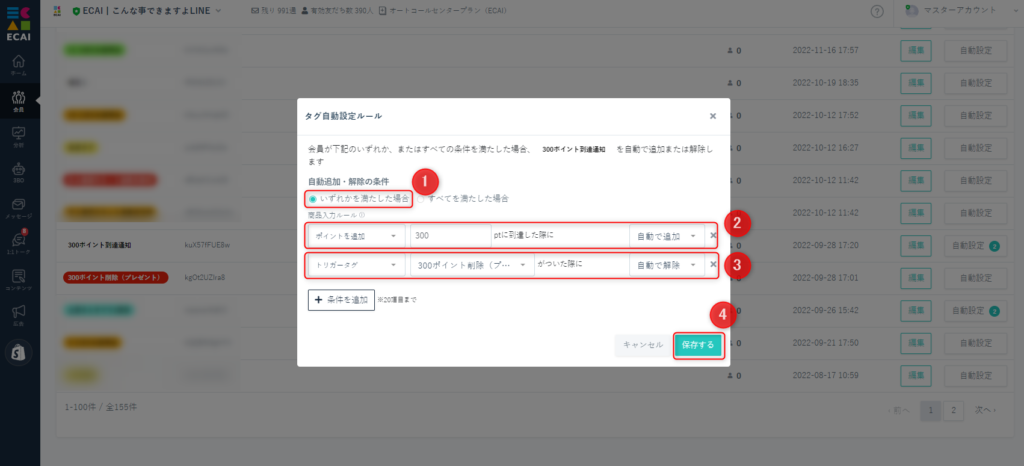
■ポイント付与ボタン作成
(1)その他のメッセージでボタンの作成 その他のメッセージ > 作成 > ボタン ※ボタン以外でのポイント付与設定はこちら>
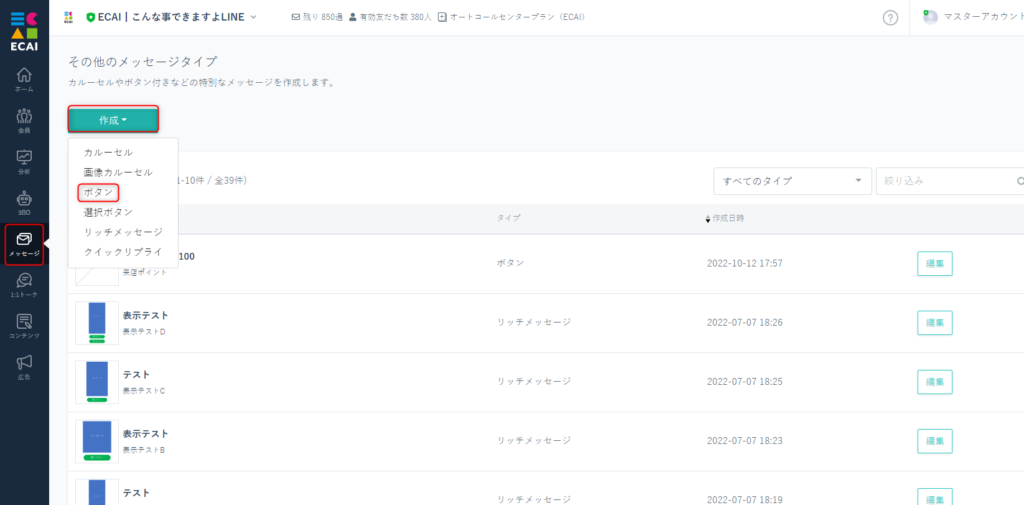
↓ (2)ボタン作成の必須事項を入力し、ポイント設定を行う ※ボタンの作成方法はこちら> ①アクションボタンはポストバックを選択 ②ボタンタップ後にメッセージを送信する場合は、パックメッセージを設定してください。 ┗例)100ポイント追加しました(ポイントは1度のみ付与されます) ③付与するポイントを入力 ④保存する
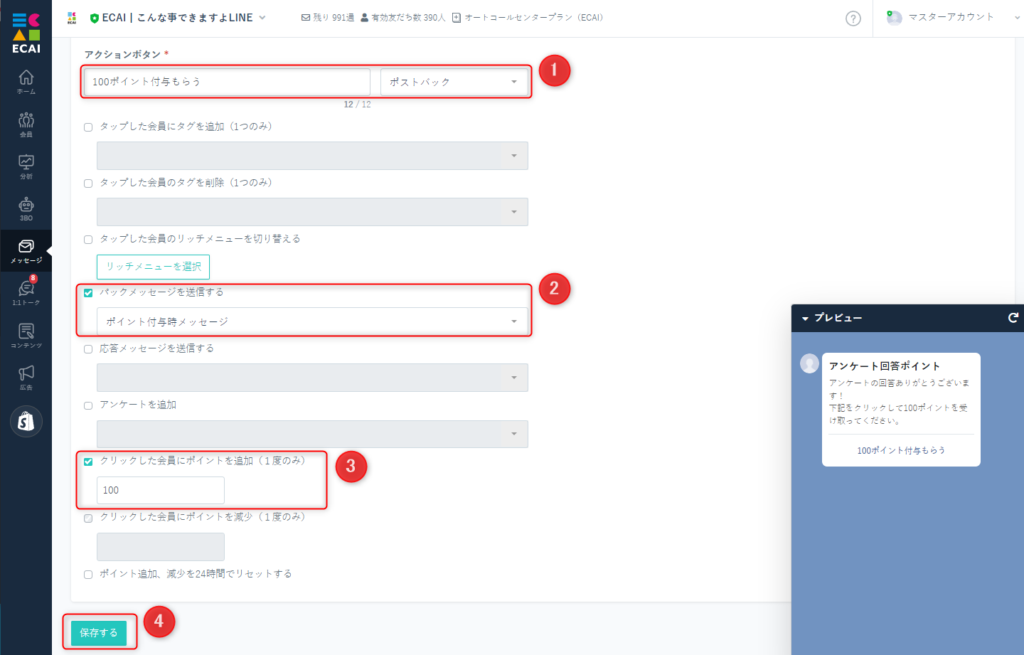
■アンケートの作成
※アンケートの作成方法はこちら> アンケートの終了メッセージに、先ほど作成したポイント追加ボタンを設定

■ステップメッセージの設定
(1)タグトリガーステップメッセージを使い、2つのステップメッセージの設定を行います。
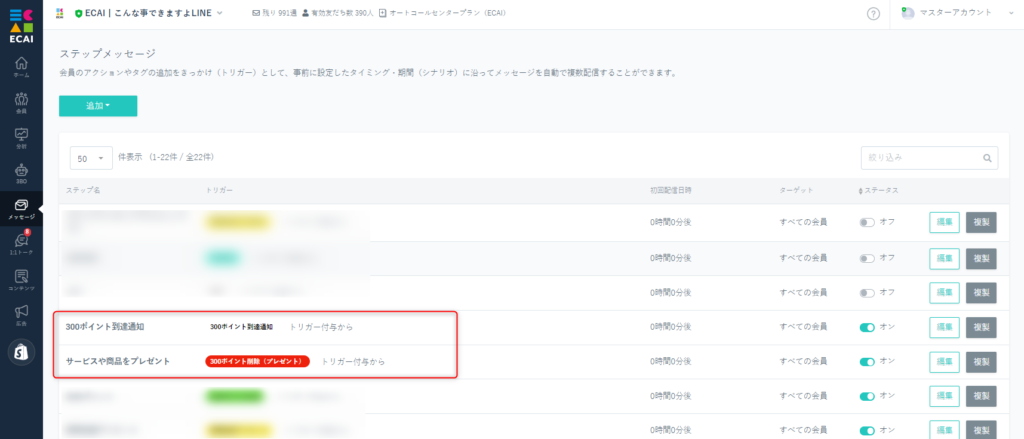
↓ (2)「300ポイント到達通知」のタグトリガーステップ設定
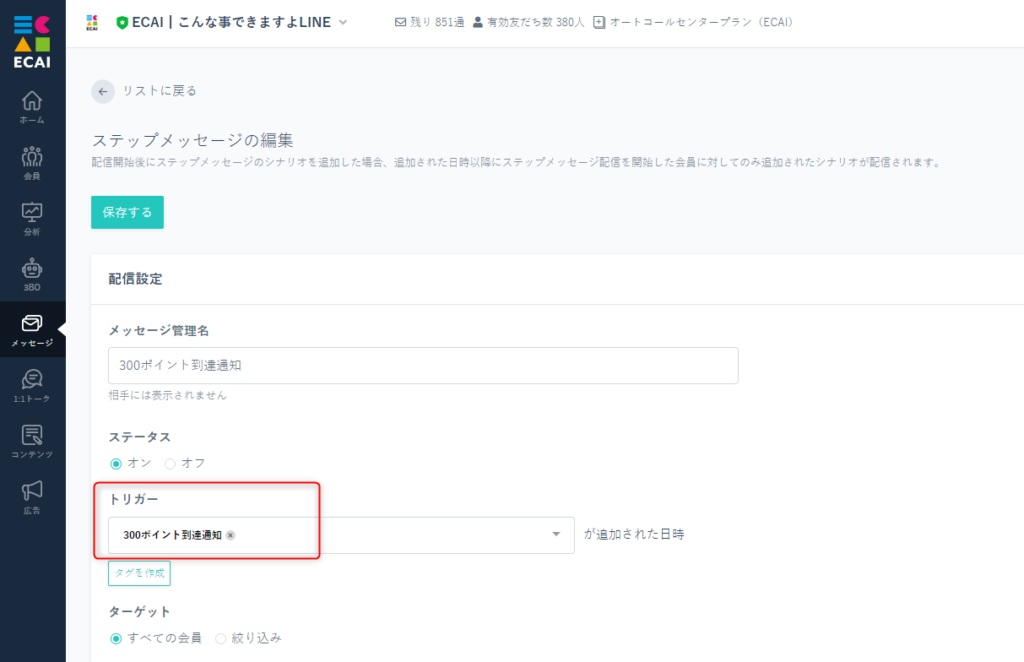
↓ (3)メッセージ設定
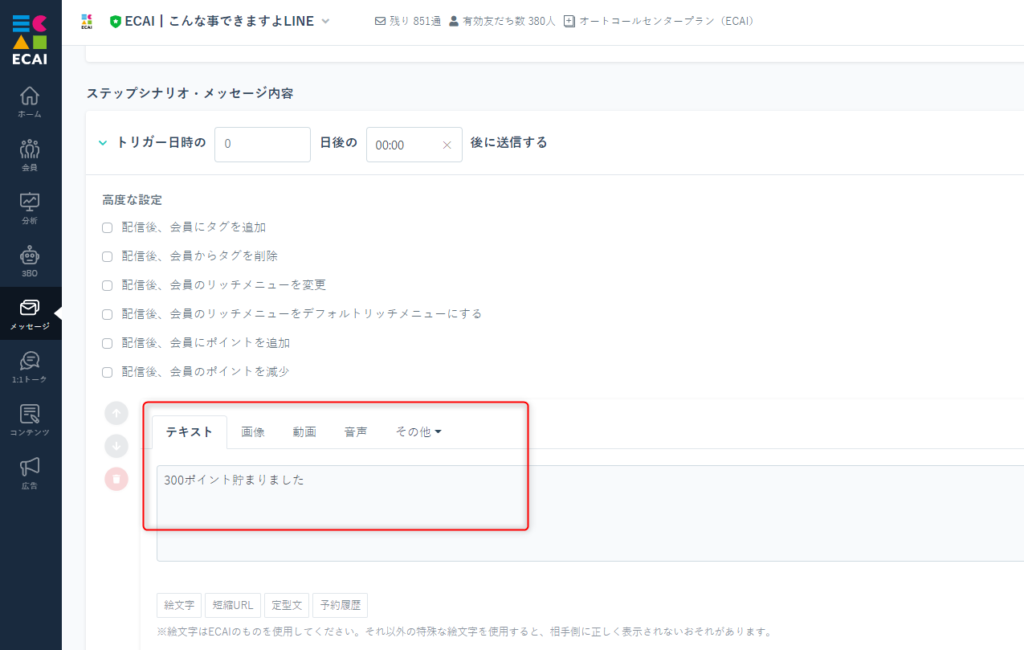
↓ (4)「300ポイント削除(プレゼント)」のタグトリガーステップ設定 サービスや商品をプレゼントしたときに300ポイント削除します
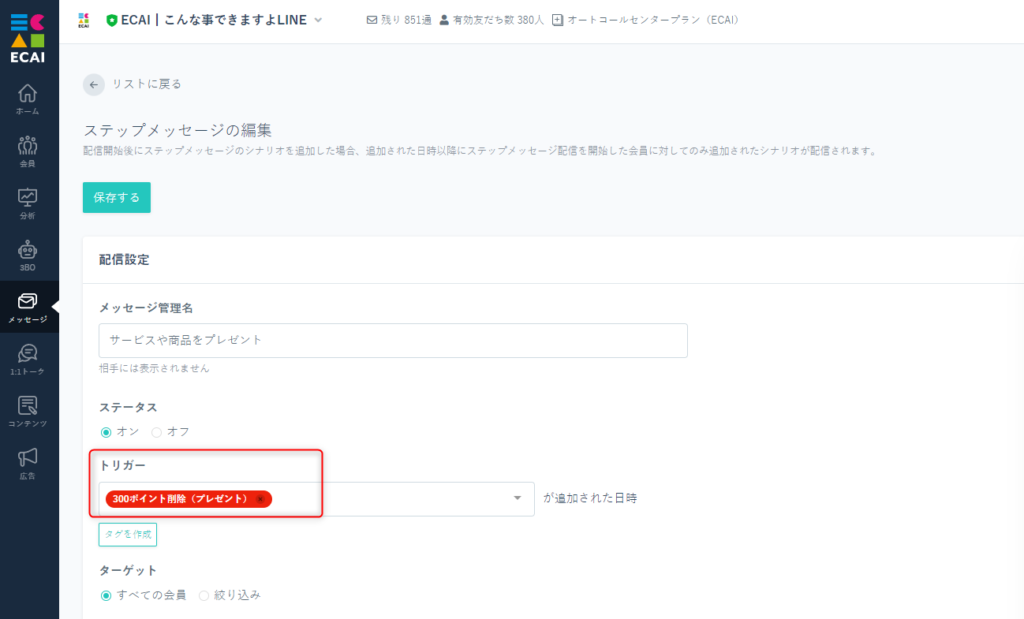
↓ (5)ポイント削除、タグ削除、メッセージ設定 ①次回のポイント削除のときにメッセージを送信するため、「300ポイント削除(プレゼント)」のタグはここで削除 ②300ポイント ③任意のメッセージを設定
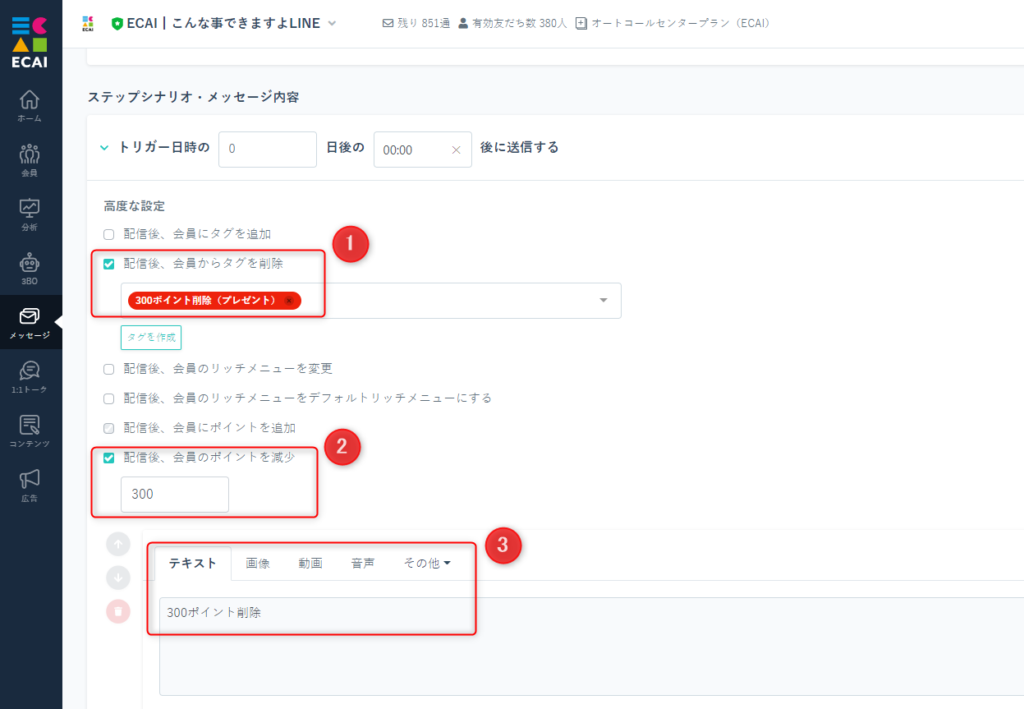
↓ (6)ポイント交換 ユーザーよりポイント交換の申し出があった場合、「300ポイント削除(プレゼント)」のタグを付与してください。カスコンの音声ファイルを削除する方法
カスコンで作成できる音声ファイルは20個までとなっています。
20個を超えると音声ファイル登録ができなくなるため削除するようにしてください。
カスコンの仕様上、音声ファイルの上書きはできず毎回新規で作成されます。
▼音声ファイル削除手順
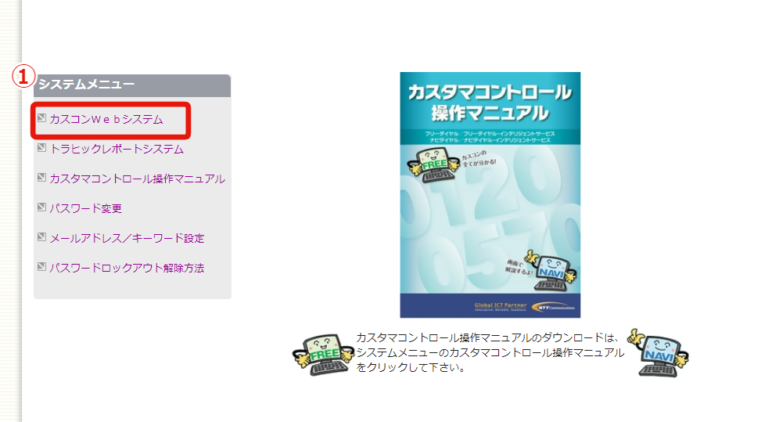
↓
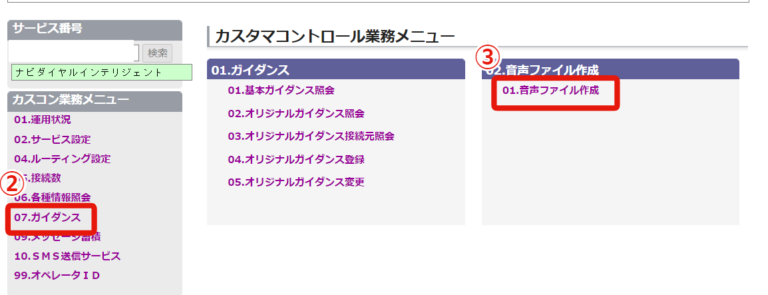
↓
➂01.音声ファイル作成
↓
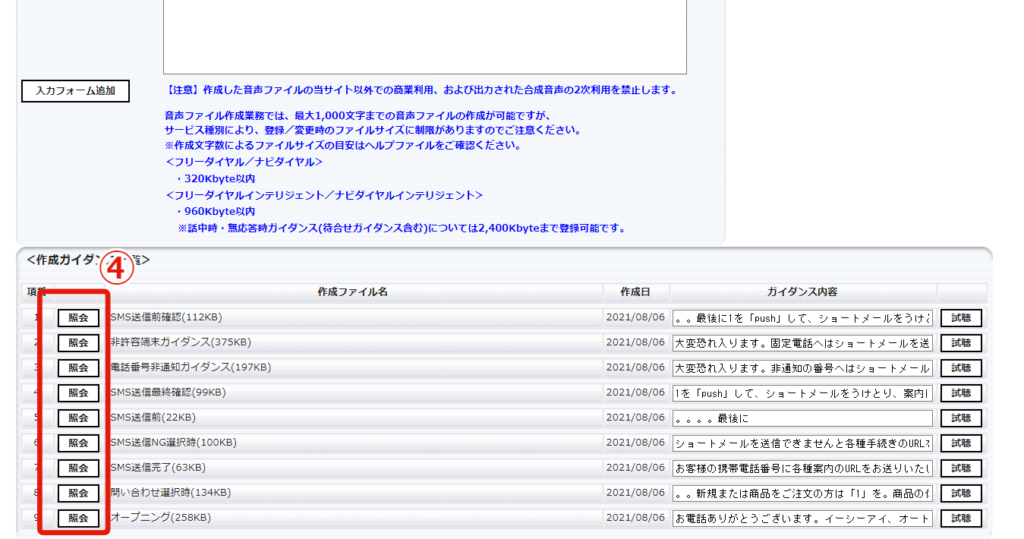
↓
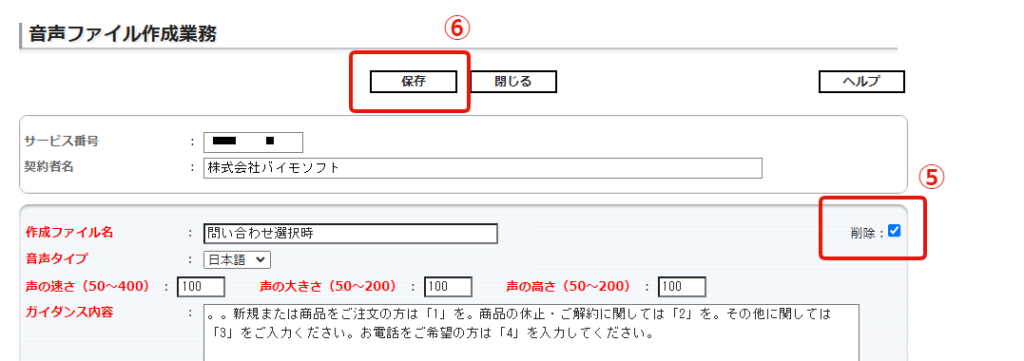
↓
⑥保存
ポイント付与は「会員リスト」からと「1:1トーク」からの2箇所で可能です!
▼会員リストからポイント付与手順
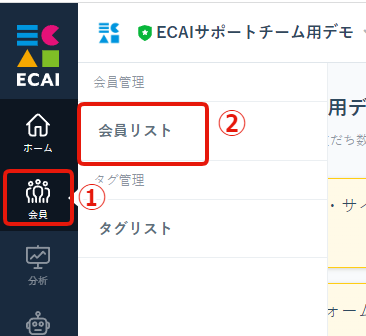
↓
②会員リスト
↓
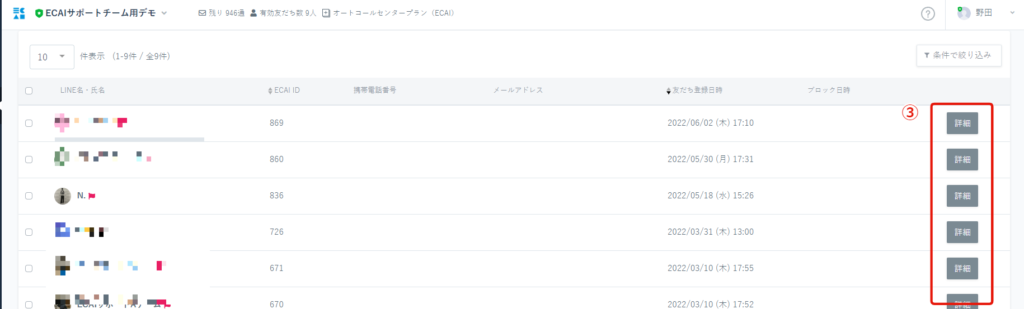
↓
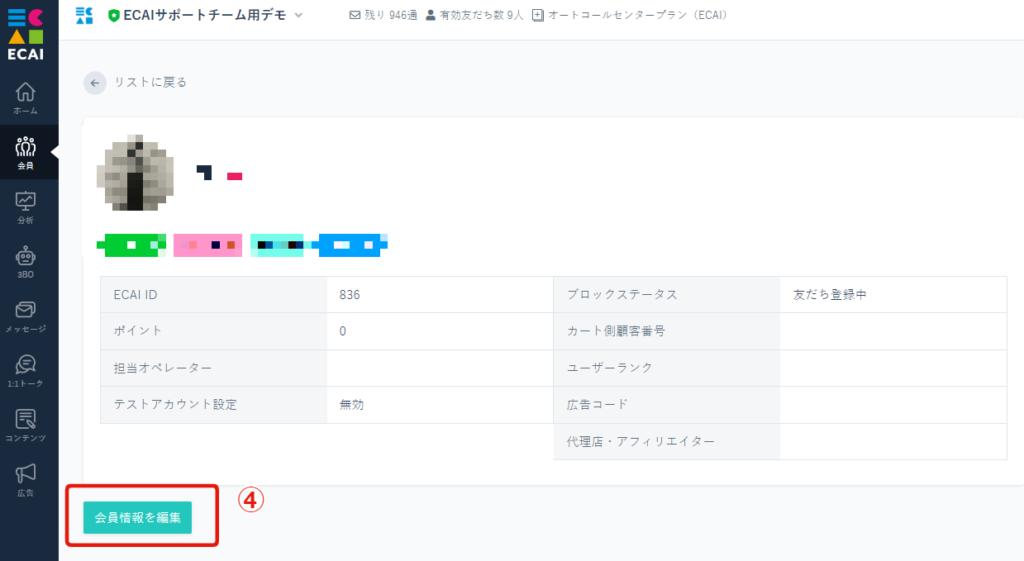
↓
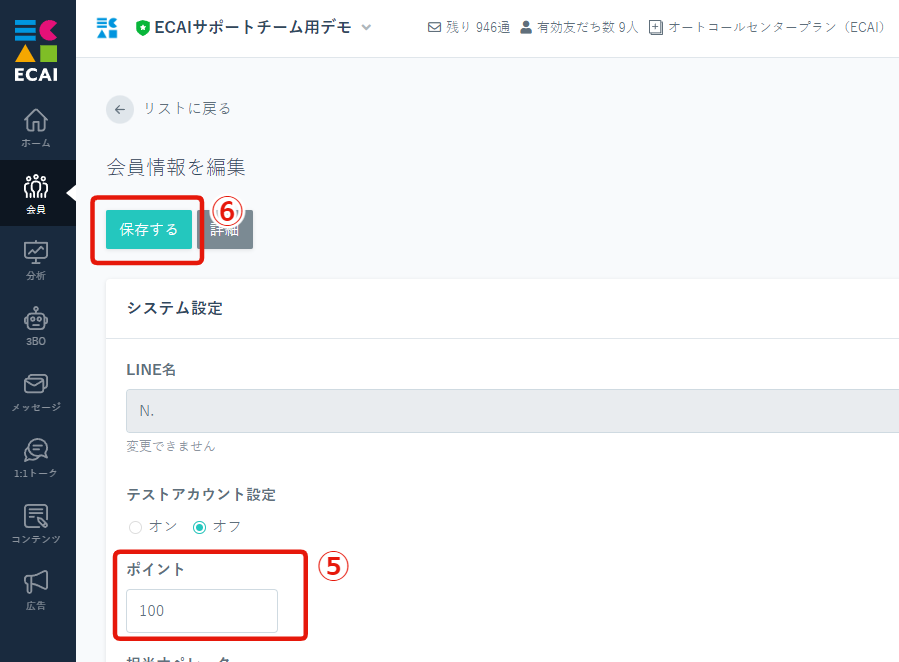
※例)もともと100ポイント入っており、100ポイントを追加したい場合は200ポイントと入れる
↓
⑥保存する
▼1:1トークからポイント付与手順
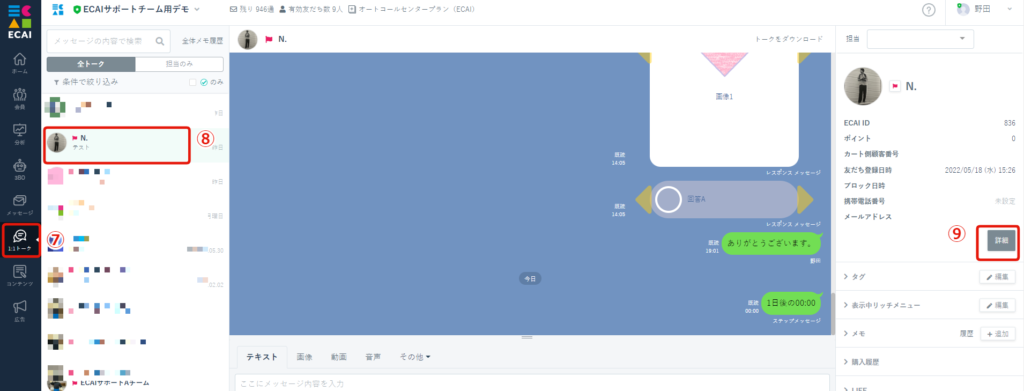
↓
⑧ポイント付与したいユーザーを選択
↓
⑨「詳細」をクリック
↓
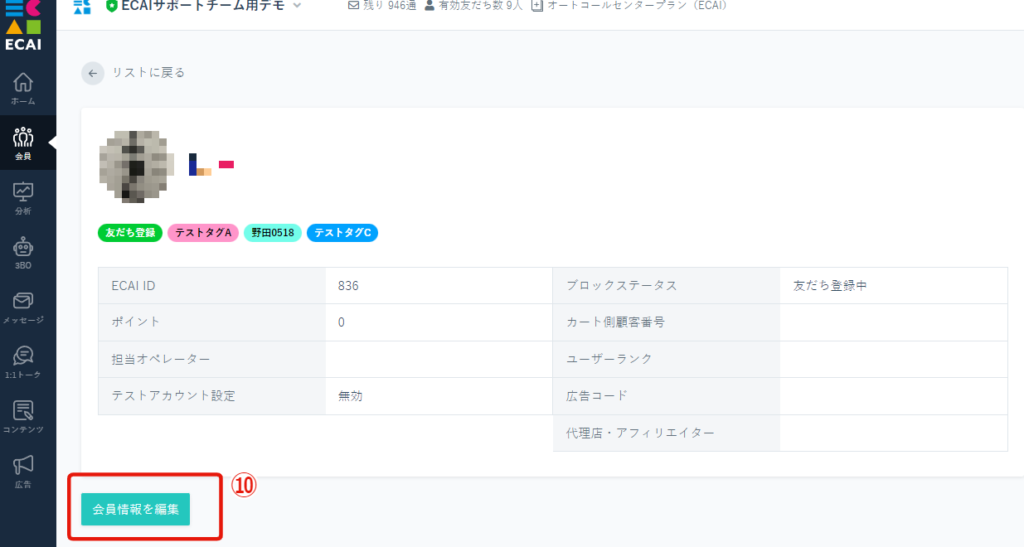
↓
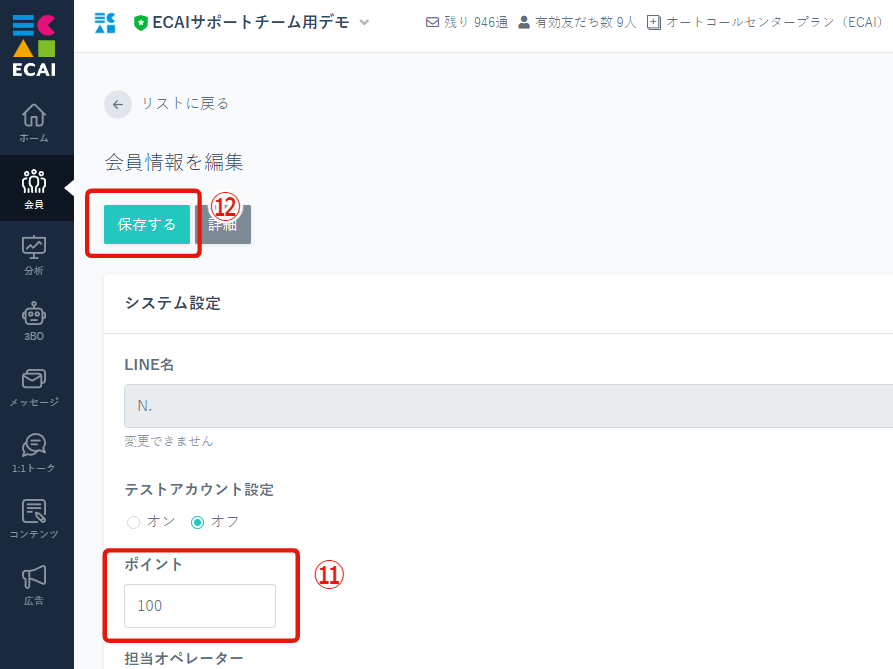
※例)もともと100ポイント入っており、100ポイントを追加したい場合は200ポイントと入れる
↓
⑫保存する
オリジナルフォーム使用する際に、最初の1回目のみ「認証画面」が表示されます。
LINEの仕様上、「認証画面」はオリジナルフォームの回答とECAIユーザーの紐付けするために必要な表示となりますため消すことができません。
▼認証画面

① 左サイドメニュー「個別予約メッセージ」をクリック
↓
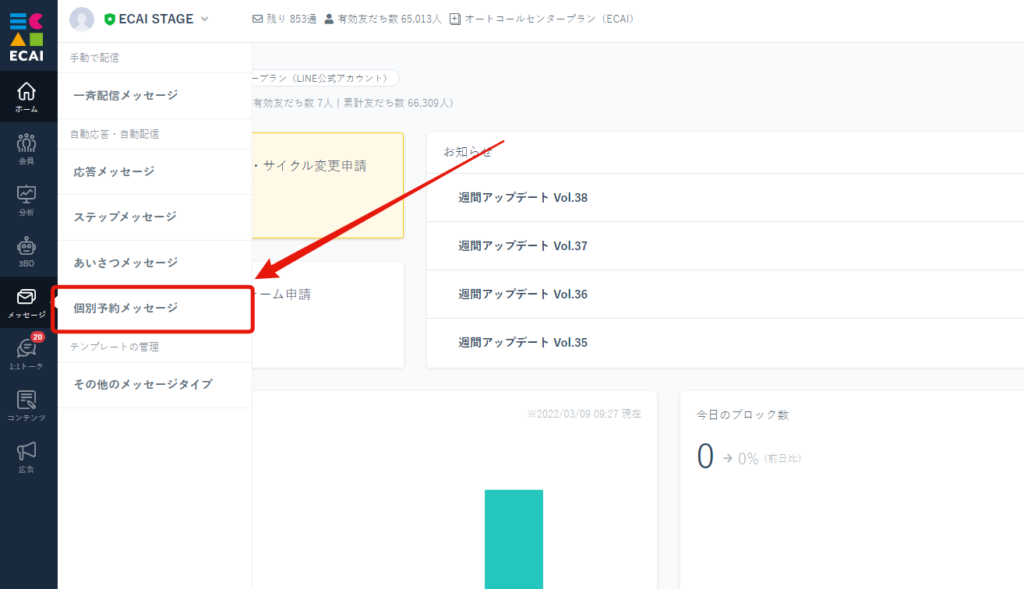
↓
② 右上の絞り込みにて削除したい対象のメッセージを検索(ECAIID、メッセージ、送信日時で検索可能。送信日時は「0000/00/00」の形式になります。)
↓
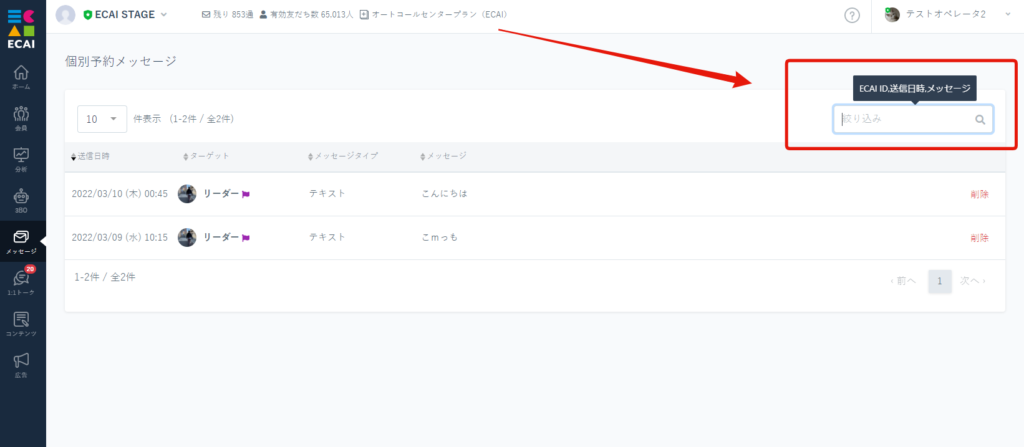
↓
③ 削除したい対象が見つかったら右側の「削除」ボタンをクリック
↓
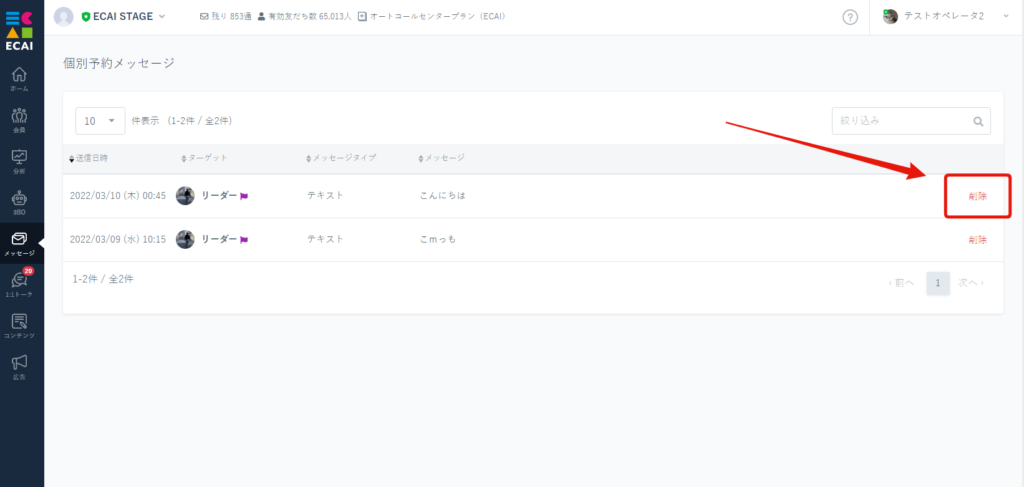
↓
④ ポップアップで削除してもいいですか?が出てくるので問題なければ「削除」をクリックして削除完了。(※復元不可)
↓
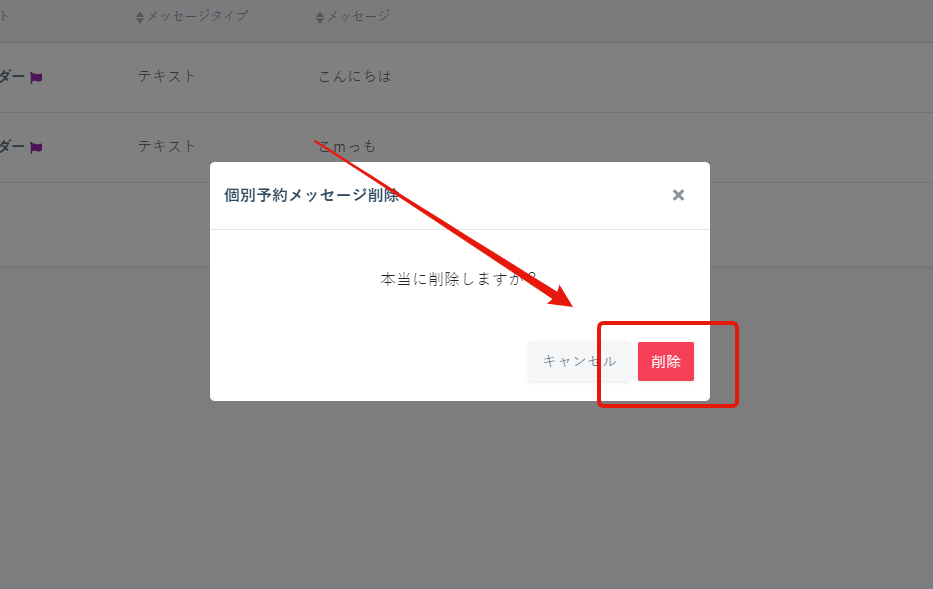
間違って個別リマインドメッセージを設定してしまった場合は下記手順にて削除することが可能です。
▼削除手順
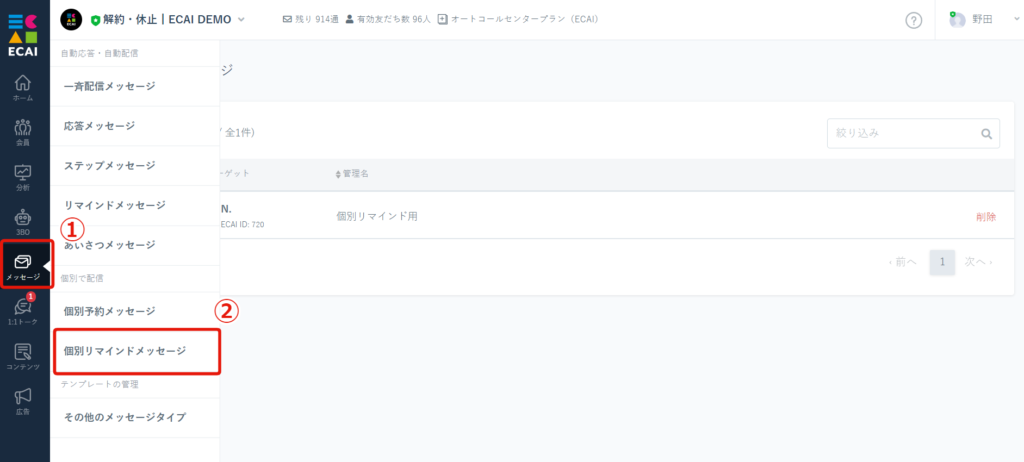
↓
②個別リマインドメッセージ
↓
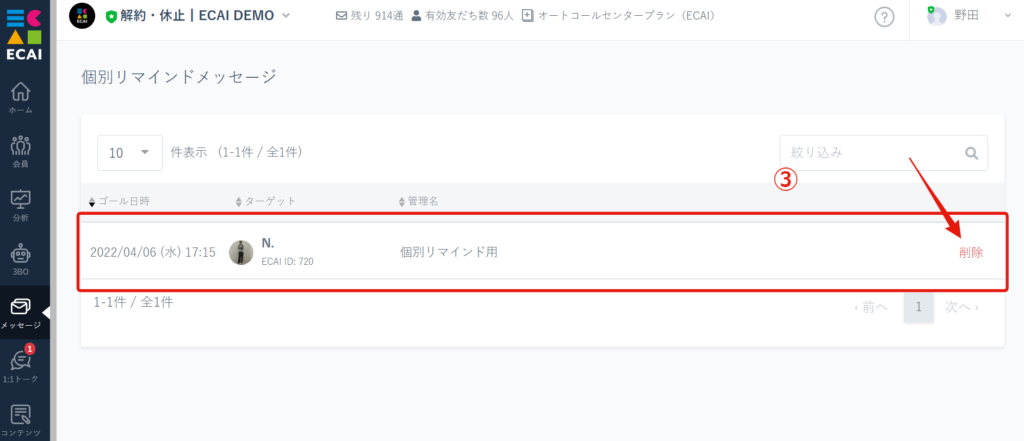
↓
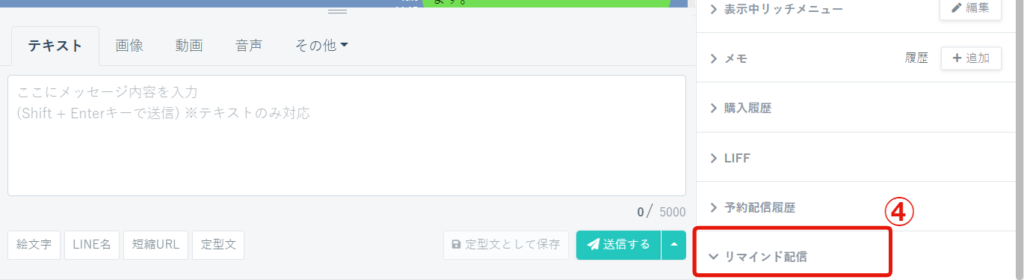
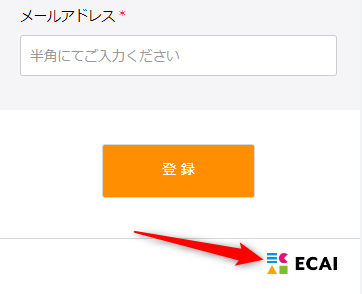
※重要 ロゴマークを消してテンプレートフォームを使用できるのは、「LINE公式アカウント機能拡張プラン」「オートコールセンタープラン」となります。 フリープランの方でロゴマークを消しているテンプレートフォームを使用していることが分かった際は、即時利用停止にすることがあります。 (1)対象フォームをダウンロード フォームのダウンロード方法はこちら> ↓ (2)ダウンロードしたファイルを解凍し、htmlファイルの<footer>部分を削除かコメントアウトする
<footer><img src="images/logo.png" alt="ECAI"></footer>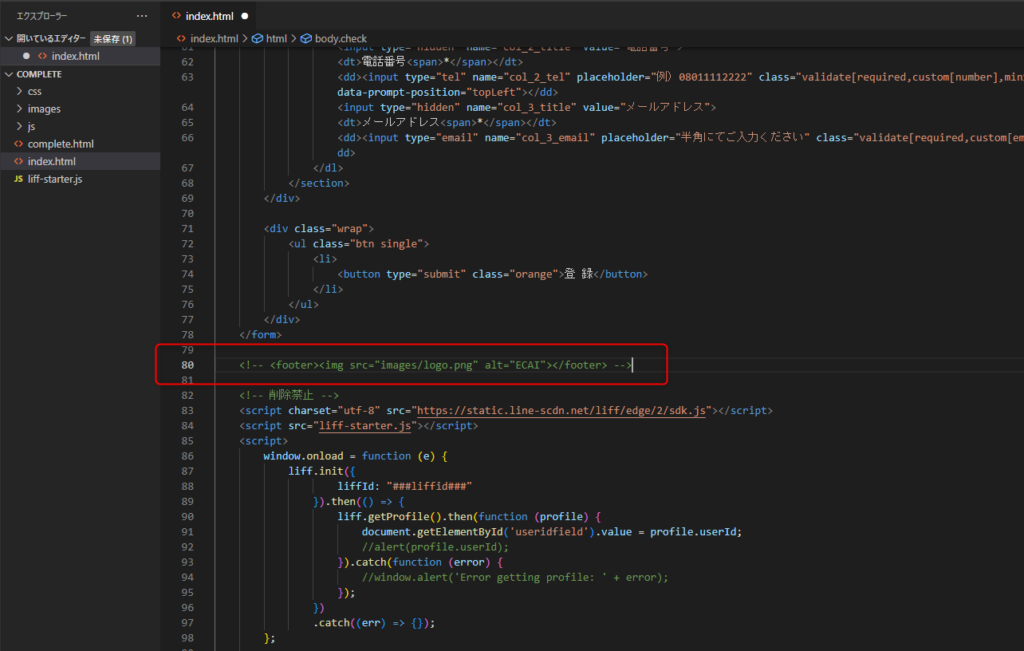
↓ (3)ファイルを圧縮し、アップロード アップロードについてはこちら> ↓ (4)スマホよりテスト送信を行い、意図した表示になっているかご確認下さい。 本人確認フォームのテスト送信方法>新機能#75┃誕生月・誕生日ごとに自動でタグ付与することが可能になりました!
■目的
誕生月・誕生日ごとに自動でタグ付与することが可能になりました!
自動でタグ付与ができるようになったことで、タグ付与に使っていた作業時間を削減することができます。
誕生月・誕生日ごとにタグを付与しておくことで、一斉配信メッセージ送信時の絞り込みによって誕生日メッセージを送ることが可能です。
誕生日や記念日など毎年決まった日にメッセージ予約する方法はこちら>
▼使用例
・4月生まれのお客様に「4月」というタグを自動付与 ・3月1日〜6月1日生まれの方に「春生まれ」というタグを自動付与
▼仕様
自動タグ付与時に参照とする生年月日は、ECAIの会員情報に紐付いた生年月日となります。
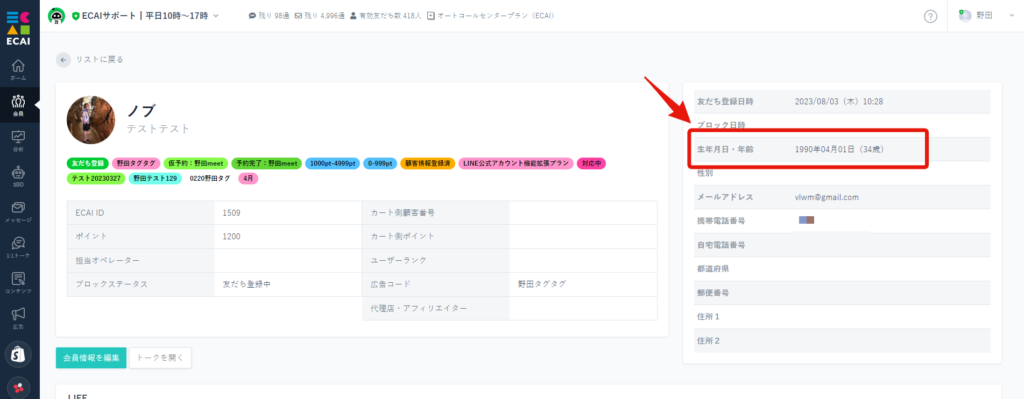
ECAIの会員情報情報に生年月日を紐付けする方法は「手動」「フォーム入力」「カート連携」の3パターンあります。
┗手動入力方法はこちら>
┗フォーム入力方法はこちら>
┗カート連携方法はこちら>
生年月日カート連携により反映できるのはecforce・リピスト・サブスクストア・楽楽リピートのみとなります。
※Shopify・楽天RMSからは生年月日のカート連携取得はできません
■セット所要時間
3分
■セット方法
①各月や各日のタグを作成
┗タグの作成方法はこちら>
↓
②会員
↓
➂タグリスト
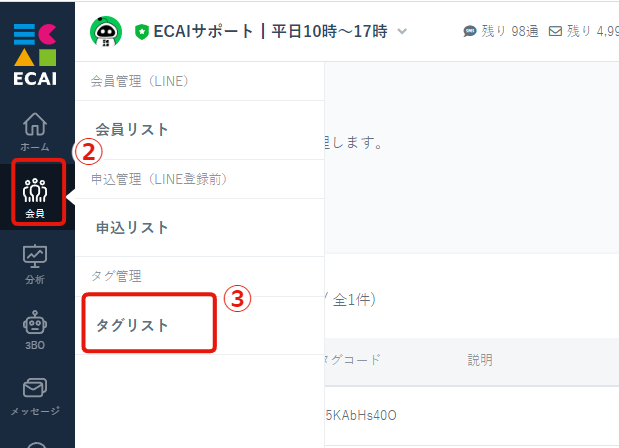
↓
④付与したいタグの「自動設定」をクリック
↓
⑤「誕生日」を選択
※「誕生月」を選択した場合月ごとの指定はできず、毎月1日0時0分にその月の生まれの会員に自動でタグを付与もしくは解除するという仕様になります
↓
⑥期間を指定
┗5月生まれを指定したい場合は「05/01~05/31」にする
┗3月1日〜6月1日生まれを指定したい場合は「03/01~06/01」にする
※1980年4月1日〜1989年3月31日までのように西暦を含めた期間指定はできませんためご注意ください
↓
⑦保存する
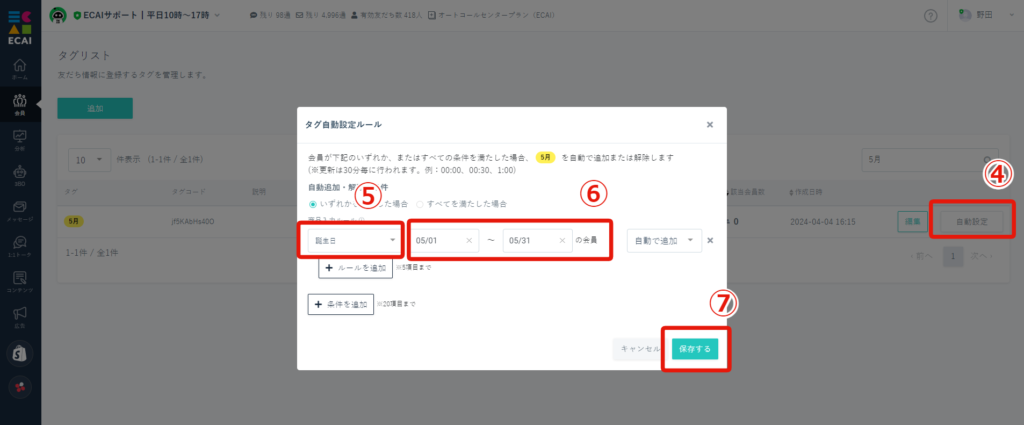
▼補足
・タグの自動設定の更新頻度15分に1回です。15分におおよそ10,000件の自動タグ付与・削除が可能です。
┗タグの自動設定は毎時00分と15分と30分と45分に更新されます
ポイント削除は「会員リスト」からと「1:1トーク」からの2箇所で可能です!
▼会員リストからポイント削除手順
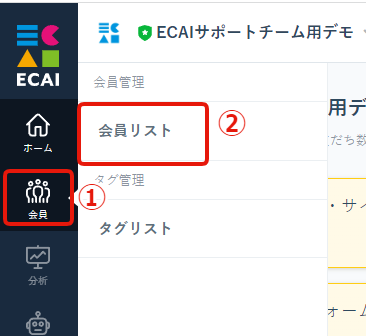
↓
②会員リスト
↓
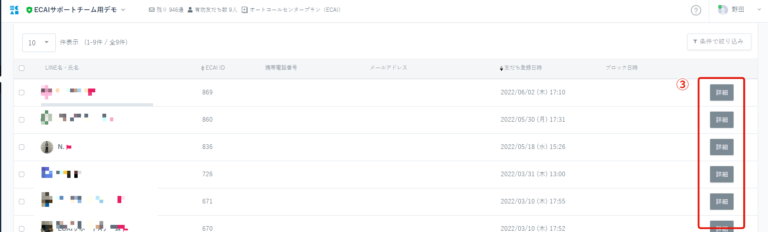
↓
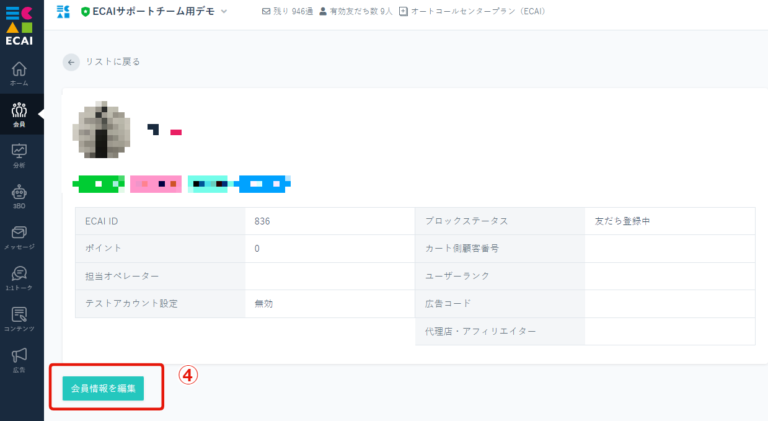
↓
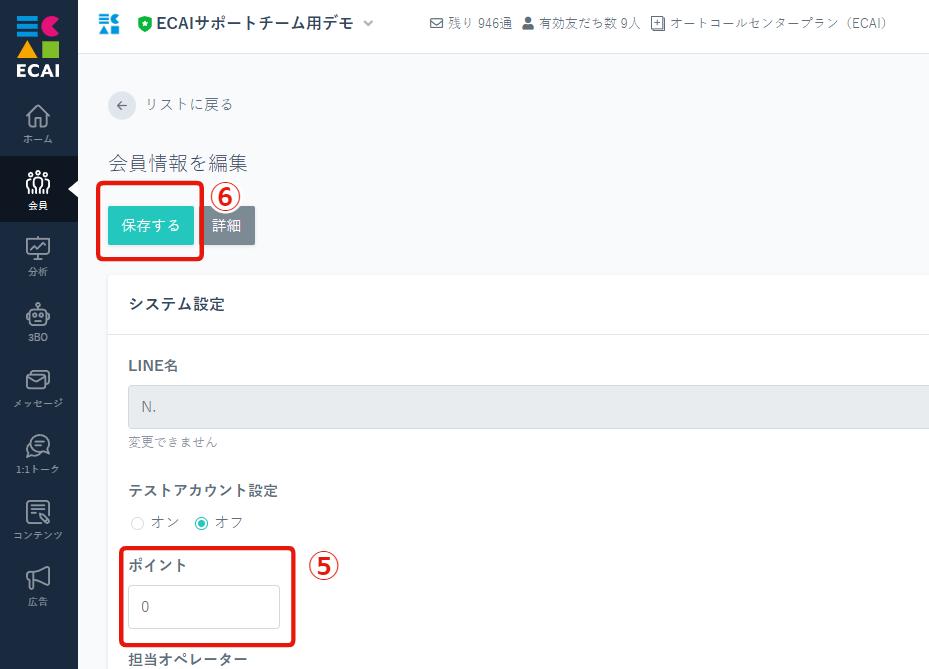
※例)もともと200ポイント入っており、100ポイントを削除(減らす)したい場合は100ポイントと入れる
↓
⑥保存する
▼1:1トークからポイント削除手順
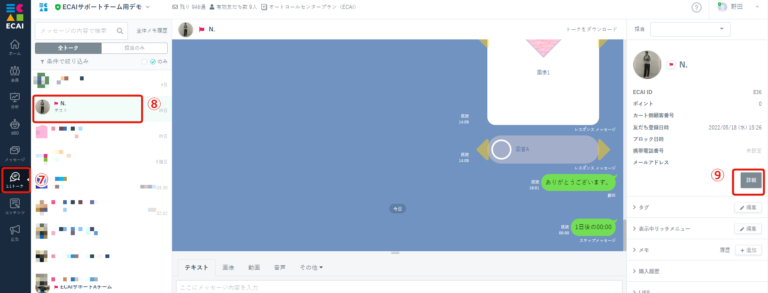
↓
⑧ポイント削除したいユーザーを選択
↓
⑨「詳細」をクリック
↓

↓
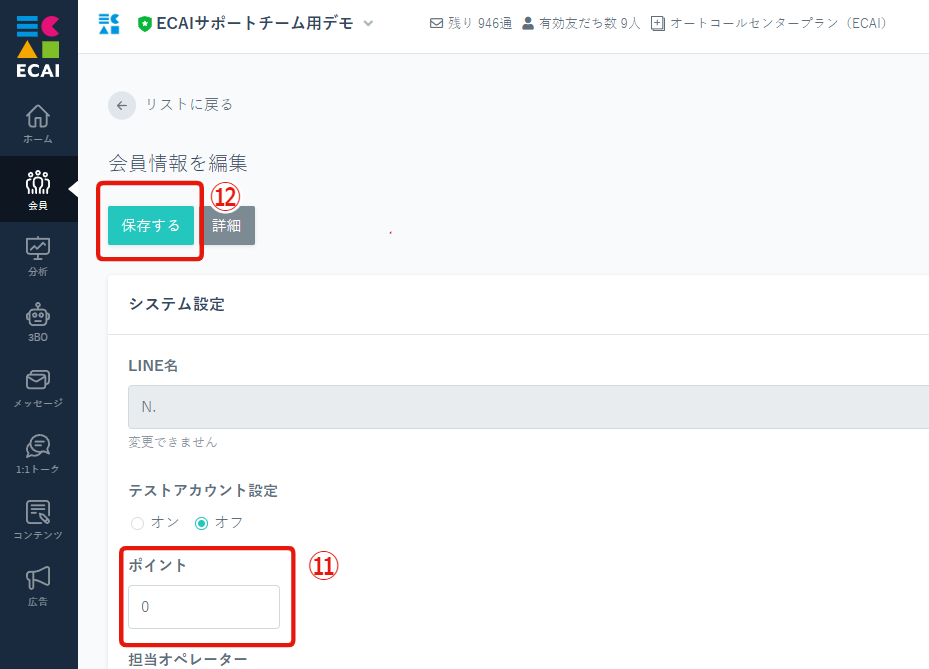
※例)もともと200ポイント入っており、100ポイントを削除(減らす)したい場合は100ポイントと入れる
↓
⑫保存する
タグ付与、解除の現在のステータスと、過去の履歴となります。 タグ付与時は「有効」となり、削除すると「解除済み」となります。 タグの付与と解除が1セットで、一度タグ解除したタグを新たに付与すると、 新しい行に有効データとして記録されます。
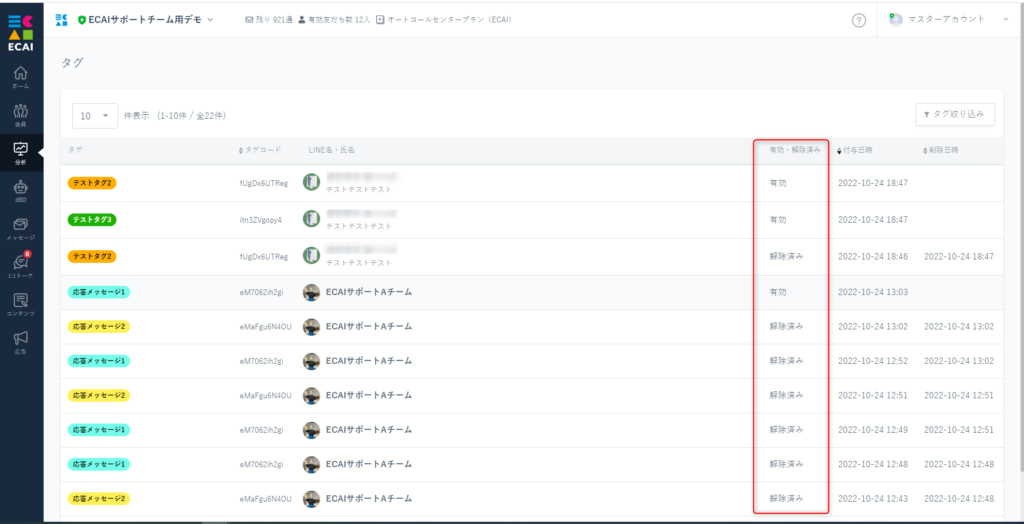
また有効なタグのみ表示させたい場合は、絞り込み機能で「現在有効なタグのみ表示」にチェックを入れてください。

■目的
1つのタグ自動設定で複数の複合条件を設定できるようになりました!
これにより、タグ自動設定の運用幅が広がり効率良く自動タグ付けをすることが可能になります。
—使用例—
・「商品ID+定期ステータス」の条件を複数の商品ID分設定 ・「商品ID+購入回数」の条件を複数の商品ID分設定
■セット所要時間
3分
■セット方法
※複合した条件をOR条件はタグ自動設定の「いずれかを満たした場合」を選択した場合のみ利用可能です
タグ自動設定の設定方法はこちら>
①「いずれかを満たした場合」を選択
↓
②+ルールを追加
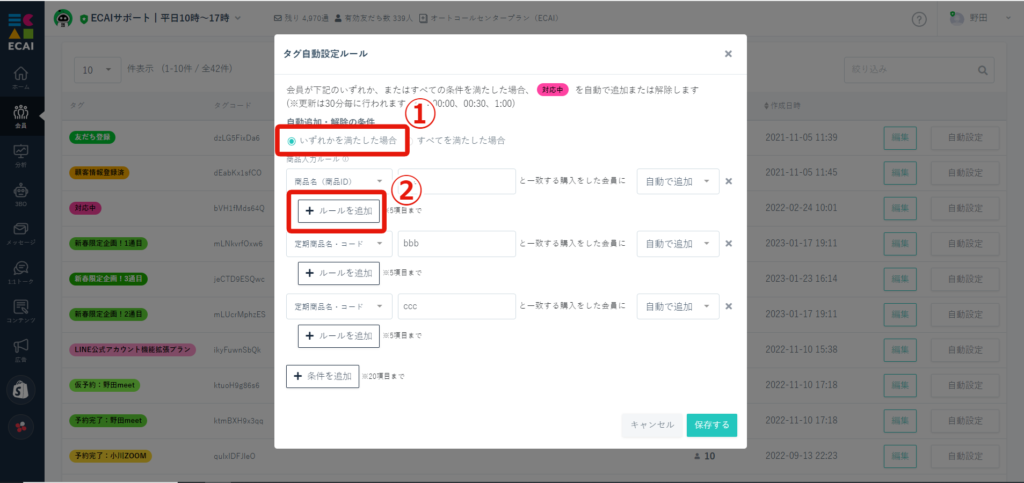
↓
➂「+」をクリック
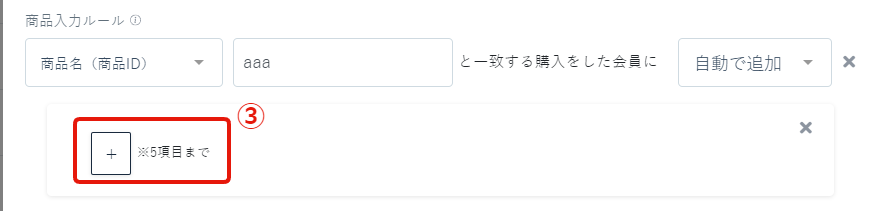
↓
④条件内容を設定する(最大5件まで条件追加が可能です)
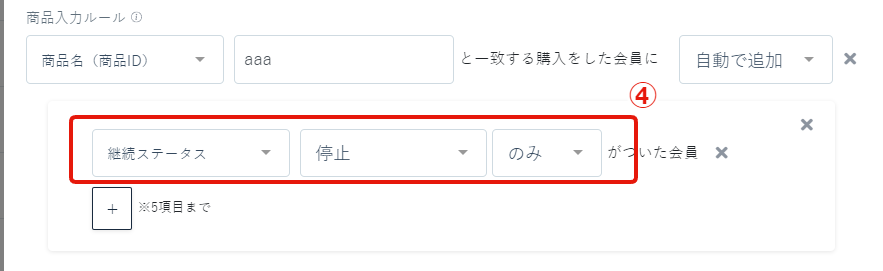
■補足
・継続ステータスを選択する場合は「のみ」を選択することを推奨します ※「含む」は選択しない
※複数の定期を購入しているユーザーがいた際に「含む」の場合は正しくステータス反映ができなくなってしまうためです
ポイントがあるユーザーに対し「一斉配信メッセージ」もしくは「ステップメッセージ」を送ることでユーザーに付与したポイントを一括で削除することが可能です。
▼手順
①一斉配信メッセージで絞り込みするためのタグを作成。 ┗タグの作成方法はこちら> ↓ ②ポイントが付与されているユーザー全員に「①」のタグを付与 ┗タグ付与方法はこちら> ↓ ➂「一斉配信メッセージ」もしくは「ステップメッセージ」送信時の設定で、「配信後、会員のポイントを減少」を設定。 ┗配信後、会員のポイントを減少設定はこちら> 最大5000ポイント保有しているユーザーがいる際は、「配信後、会員のポイントを減少」で5,000ポイントを設定することで、全ユーザーのポイントを「0」にすることができます。
